Adicionar uma marca d'água de imagem é uma forma fácil de fazer com que as páginas do seu documento pareçam papel de carta. Utilize o logótipo da sua empresa para mostrar a sua marca.
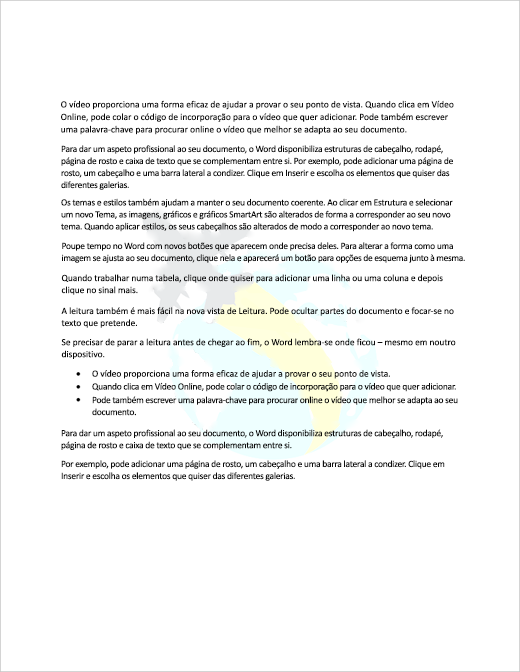
-
No separador Estrutura, selecione Marca d'água.
-
Selecione Personalizar Marca d'Água e, em seguida, selecione Marca d'água da imagem.
-
Clique em Selecionar Imagem.
-
Encontre uma imagem própria ou pesquise imagens do Bing.
-
Selecione a imagem que pretende e selecione Inserir.
-
No separador Estrutura, selecione Marca d'água.

-
Na caixa Inserir Marca d'Água , selecione Imagem > Selecionar Imagem e, em seguida, navegue para a imagem que pretende utilizar.
-
Junto a Dimensionar, certifique-se de que a opção Automático está selecionada e de que a opção Eliminação de Dados está selecionada e, em seguida, selecione OK.
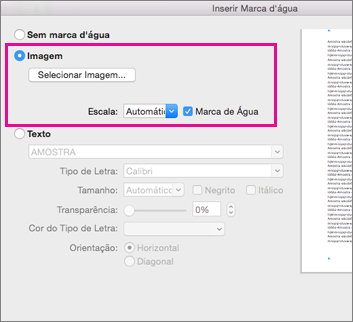
Quer mais?
Utilizar uma marca d'água personalizada










